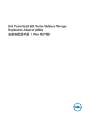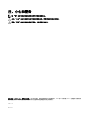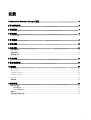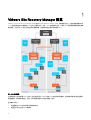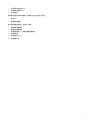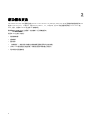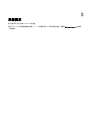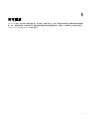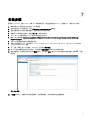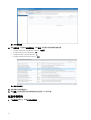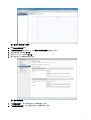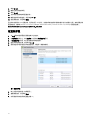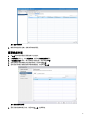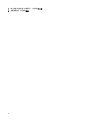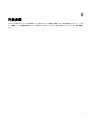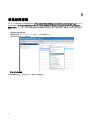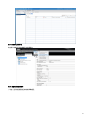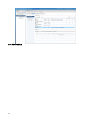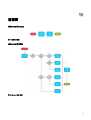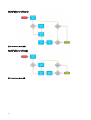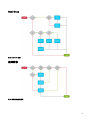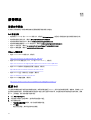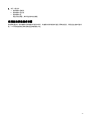Dell PowerVault MD Series VMware Storage
Replication Adapter (SRA)
安装和配置手册( Web 客户端)

注、小心和警告
注: “注”表示可以帮助您更好地使用计算机的重要信息。
小心: “小心”表示可能会损坏硬件或导致数据丢失,并说明如何避免此类问题。
警告: “警告”表示可能会造成财产损失、人身伤害甚至死亡。
版权所有 © 2015 Dell Inc. 保留所有权利。 本产品受美国、国际版权和知识产权法律保护。Dell
™
和 Dell 徽标是 Dell Inc. 在美国和/或其他司
法管辖区的商标。所有此处提及的其他商标和产品名称可能是其各自所属公司的商标。
2015 - 09
Rev. A01

目录
1 VMware Site Recovery Manager 概览..............................................................................4
2 新功能和更改.................................................................................................................. 6
3 系统要求......................................................................................................................... 7
4 存储建议......................................................................................................................... 8
NVSRAM 设置................................................................................................................................................................... 8
5 许可要求......................................................................................................................... 9
6 配置步骤........................................................................................................................10
7 安装步骤.........................................................................................................................11
配置存储阵列................................................................................................................................................................... 12
配置保护组.......................................................................................................................................................................14
配置恢复计划...................................................................................................................................................................15
8
升级步骤
........................................................................................................................ 17
9
信息故障排除
.................................................................................................................18
10
流程图
.......................................................................................................................... 21
discoverArrays...................................................................................................................................................................21
discoverLUNs....................................................................................................................................................................21
testFailover (Start)...........................................................................................................................................................22
testFailover (Stop)........................................................................................................................................................... 22
SyncOnce.........................................................................................................................................................................23
故障转移..........................................................................................................................................................................23
11
获得帮助
.......................................................................................................................24
说明文件列表.................................................................................................................................................................. 24
Dell 说明文件............................................................................................................................................................. 24
VMware 说明文件......................................................................................................................................................24
联系 Dell...........................................................................................................................................................................24
找到您的系统服务标签................................................................................................................................................... 25
3

1
VMware Site Recovery Manager 概览
VMware vCenter Site Recovery Manager (SRM) 使用 Storage Replicator Adaptor (SRA) 与存储阵列交互,以查找存储逻辑单元号
(LUN) 或虚拟磁盘并在灾难恢复 (DR) 站点之间复制它们。此外,SRA 与存储阵列交互,以便为 SRM 提供故障转移和测试故障
转移功能,从而允许 DR 站点之间的自动化故障转移。由存储阵列供应商开发和提供 SRA。
图 1: SRM 体系结构
必须完成数个任务来配置 SRM。其中一些任务仅适用于 vSphere 复制 (VR) 或基于阵列的复制。如果您的环境同时使用这两种
类型的复制,则考虑所有任务,否则,您只需要完成整个可能任务集的一部分。
任务集如下所示:
1. 获取最新的 SRM 软件和所有必要的增补软件。
2. 配置位于每个站点的 SRM 数据库。
4

3. 在受保护站点安装 SRM。
4. 在恢复站点安装 SRM。
5. 为站点配对。
如果使用的是基于阵列的复制,则在两个站点上完成以下任务:
1. 安装 SRA
2. 配置阵列管理器
建立所需的基础结构后,完成以下步骤:
1. 配置资源清册映射。
2. 配置占位数据存储。
3. 如果使用的是 VR,则配置数据存储映射。
4. 创建保护组。
5. 保护虚拟机 (VM)。
6. 创建恢复计划。
5

2
新功能和更改
Dell Modular Disk (MD) SRA 更新后支持 VMware vCenter Site Recovery Manager (SRM) 6.0。08.20 固件的新功能使此版本 SRA
支持 vCenter Server 5.1、5.5 和 6.0,以及 VMware SRM 5.1、5.5、5.8 和 6.0。此 SRA 不支持更早版本的 vCenter Server 或
SRM。此外,此版本 Dell SRA 仅支持 MD 存储阵列。
请参阅 Dell.com/support 上的最新“支持值表”以了解兼容版本。
此版本 SRA 支持以下功能:
• 测试故障转移
• 故障转移
• 重新保护
• “故障回复”(将虚拟机从恢复站点故障转移至原始受保护站点的功能)
• 从单个 SRM 服务器进行完全管理(不需要在受保护和恢复之间切换)
• 同步和异步远程复制组
6

3
系统要求
在以下各节中介绍了实施 Dell MD SRA 的过程。
有关 Dell MD SRA 支持的服务器操作系统 (OS)、MD 存储阵列和 SRM 版本的更多信息,请参阅 Dell.com/support 上的最新
“支持值表”。
7

4
存储建议
有关建议的存储阵列配置和自定义设置的信息,请参阅 Dell Modular Disk Storage Replication Adapter Best Practices Guide (Web
Client)(Dell Modular Disk Storage Replication Adapter 最佳实践指南 [Web 客户端])。
NVSRAM 设置
您必须更改以下非易失性随机访问存储器 (NVSRAM) 设置以允许将 LUN 映射至多个主机或主机组,从而支持 SRM 内的测试
故障转移。在测试故障转移过程中,在恢复站点存储阵列上创建快照。您可能需要将这些快照映射至 vSphere 环境内的多个主
机或主机组。为方便此过程,请完成以下步骤以配置多个 LUN 映射。
1. 在 Dell MD Storage Replication Adapter 窗口中,从下拉菜单中单击工具 → 执行脚本。
2. 在脚本编辑器窗口中输入以下命令:
show RAID Controller Module [0] NVSRAMByte[0x3b]; set RAID Controller Module [0]
NVSRAMByte[0x3b]=2; show RAID Controller Module [0] NVSRAMByte[0x3b]; reset RAID
Controller Module [0];
3. 从下拉菜单中单击工具 → 验证并执行。
4. 要对 RAID 控制器模块 1 应用更改,请重复步骤 2 和 3,并用 [1] 替换 [0]。
5. 完成 RAID 控制器模块 1 的更改后,退出脚本编辑器。
注: 需要几分钟时间来进行控制器重设和完成执行消息。
8

5
许可要求
Dell MD SRA 使用“同步复制”高级功能和/或“异步复制”高级功能以及“快照”高级功能来帮助进行故障转移和测试故障转
移。此外,根据您的环境,启用存储分区以满足连接到存储阵列的主机数量的需求。如果在 MD 存储阵列上未启用这些功能,
VMware vCenter SRM 和 Dell MD SRA 将无法运行。
9

6
配置步骤
在初始安装后,如果您的环境使用存储阵列密码,则仅需的配置步骤是修改 SraCongurationData.xml 文件,该文件位于 SRA
安装的 config 子目录中。如果 MD 存储阵列不使用密码,则不需要修改。
要为 MD 存储阵列启用密码提示,请编辑 SraCongurationData.xml 文件,该文件位于 SRA 安装的 /config 目录中。找到
PasswordRequiredForArrayAccess 标记,然后将值“false”更改为“true”。进行此更改后,在 SRM 管理器内添加新阵列管理
器时将提示输入密码。
<!-- 配置如何执行阵列访问。值为 true 时,将提示输入一次密码,然后用于所有阵列访问 -->
<PasswordRequiredForArrayAccess>true</PasswordRequiredForArrayAccess>
注: 有关配置虚拟磁盘复制、调整 SRM 设置和主机配置的重要最佳实践,请参阅
Dell Modular Disk Storage Replication
Adapter Best Practices Guide (Web Client)
(Dell Modular Disk Storage Replication Adapter 最佳实践指南 [Web 客户
端])。
10

7
安装步骤
要安装 Dell MD SRA,请从 VMware 下载 SRM 下载最新版本,并验证安装包的 md5sum。要安装 SRA,请执行以下操作:
1. 确保在参与 DR 的两个站点上安装了 SRM 服务器。
2. 在每个站点的 SRM 服务器上,运行 SRAInstaller-xx.xx.xxxx.xxxx.exe 安装包。
3. 要接受最终用户许可协议和安装路径,请按照安装向导的提示操作。
4. 要查看 SRA 的最新自述说明,请选择是或否,然后关闭向导。
5. 从 services.msc 控制台确认 SRAsvc 服务已安装并且正在运行。
6. 确保 SRA 已安装至 C:\Program Files\VMware\VMware vCenter Site Recovery Manager\storage\sra\Dell MD Storage
Replication Adapter。这是 SRA 脚本目录。
7. 对此 SRM 服务器的对等站点重复相同过程。
8. 在两个位置安装 SRA 后,打开到某个 vCenter Server 的 vSphere Client(SRM 5.1 和 SRM 5.5)或 vSphere Web 客户端
(
SRM 5.8 和 SRM 6.0)连接。
9. 在“主页”屏幕上的 SRM 界面中,访问 SRM,然后单击站点恢复。
10. 在 SRM 站点管理器内为两个站点配对,方法是选择为站点配对图标或从下拉菜单中选择。
11. 在左侧窗格中,依次单击受保护站点和监测选项卡,然后单击 SRA。确保 SRA 的状态和版本信息正确。如果需要,可重
新扫描。
图 2: SRA 信息
12. 在管理选项卡上,配置两个站点的资源映射,包括网络映射、文件夹映射和占位数据存储。
11

图 3: SRM 资源映射
13. 选择高级设置,然后选择存储提供程序。单击编辑,然后修改下列存储提供程序设置:
• storageProvider.xRecoveredDatastoreNames:已启用
• storageProvider.hostRescanDelaySec:30
• storageProvider.hostRescanRepeatCnt:2
• storageProvider.hostRescanTimeoutSec:900
图 4: 高级 SRM 设置
14. 选择恢复站点并重复步骤 13。
15. 单击权限,然后验证受保护站点和恢复站点的已授权 SRM 用户列表。
配置存储阵列
1. 在相关对象选项卡上,单击基于阵列的复制。
12

图 5: 站点的“相关对象”选项卡
2. 单击添加阵列管理器图标。
3. 在添加阵列管理器向导(图 6)中,单击添加一对阵列管理器选项按钮(默认)。
4. 验证位置信息,然后单击下一步。
5. 选择 Dell MD SRA,然后单击下一步。
6. 键入所选站点 MD 存储阵列的显示名称。
图 6: 添加阵列管理器
7. 在阵列连接参数下,键入本地站点的 MD 存储阵列的 IP 地址。
8. 在对等阵列连接参数下,键入远程站点的 MD 存储阵列的 IP 地址。
13

9. 单击下一步。
10. 确保已成功添加该阵列。
11.
单击下一步。
12.
为对等站点的存储阵列重复步骤 7。
13. 确保选中阵列对复选框,然后单击下一步。
14. 验证摘要信息,然后单击完成。
至此并未完成所有 SRM 设置步骤,而只完成了 SRA 部分。为您的环境创建保护组和恢复计划以完成整个过程。有关配置步骤
的更多信息,请参阅
VMware Site Recovery Manager Administrator Guide(VMware Site Recovery Manager 管理员指南)。
https://www.vmware.com/support/pubs/srm_pubs.html
配置保护组
1. 从站点列表中选择要进行配置的某个站点名称。
2. 在相关对象选项卡上,单击保护组,然后单击创建保护组图标。
3. 在创建保护组向导中,键入要创建的保护组的名称。
4. 验证保护组类型设置,然后单击下一步。
5. 要添加至保护组并验证保护组的虚拟机,请选择“数据存储组”。
图 7: 创建保护组
6. 键入此保护组的说明(如果需要)。
7. 查看摘要信息,然后单击完成。
8. 对所需的所有其他保护组重复步骤 1-6。
14

图 8: 保护组的状态
9. 确保保护组的状态正确,或解决所有映射问题。
配置恢复计划
1. 从站点列表中选择要进行配置的某个站点名称。
2. 在相关对象选项卡上,单击恢复计划,然后单击创建恢复计划图标。
3. 在创建恢复计划向导中,键入新恢复计划的名称,然后单击下一步。
4. 选择此恢复计划的恢复站点位置选项按钮,然后单击下一步。
5. 选中要为此恢复计划使用的保护组旁的复选框,然后单击下一步。
图 9: 创建恢复计划向导
6. 要用于测试故障转移工作流,然后单击下一步,选择网络。
15

7. 键入恢复计划的说明(如果需要),然后单击下一步。
8. 查看摘要信息,然后单击完成。
16

8
升级步骤
Dell MD SRA 版本 05.xx.xxxx.xxxx 与更早的 LSI SRA 版本 01.01.xx.xx 不兼容。如果将 SRM 4.1 环境升级到 SRM 5.0、5.1、5.5 或
5.8,请卸载 LSI SRA 适配器并安装 Dell MD SRA 版本 05.60.3000.xxxx。SRM 5.8 和 6.0 使用 VMware vSphere Web 客户端管理
SRM。
17

9
信息故障排除
Dell MD SRA 的所有日志记录均输出到位于 C:\ProgramData\VMware\VMware vCenter Site Recovery Manager\Logs 的 SRM 日
志文件以及位于 C:\Program Files\VMware\VMware vCenter Site Recovery Manager\storage\sra\Dell MD Storage Replication
Adapter\logs 的 SRA 日志。在任何步骤中遇到的任何错误都记录到这些文件中。要解决问题,请联系 Dell 技术支持并提供以下
信息:
• 所遇到的问题的详细说明。
• 所有软件版本号(vCenter Server、ESXi 主机、SRM 服务器和 SRA)
• 从两个站点导出的 SRM 系统日志。
图 10: SRM 日志集合
导出的失败恢复计划,以及此前一次(如果有)成功的运行。
18

图 11: 恢复计划历史导出
来自每个存储阵列的存储阵列支持捆绑包。
图 12: 存储阵列支持捆绑包
(可选)显示路径配置的已映射卷屏幕截图。
19

图 13: 存储阵列映射视图
20
ページが読み込まれています...
ページが読み込まれています...
ページが読み込まれています...
ページが読み込まれています...
ページが読み込まれています...
-
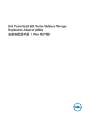 1
1
-
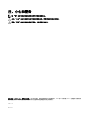 2
2
-
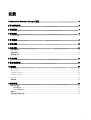 3
3
-
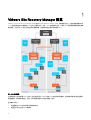 4
4
-
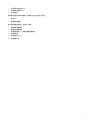 5
5
-
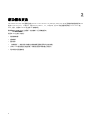 6
6
-
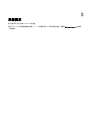 7
7
-
 8
8
-
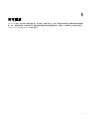 9
9
-
 10
10
-
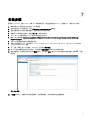 11
11
-
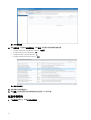 12
12
-
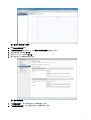 13
13
-
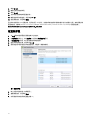 14
14
-
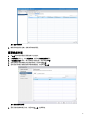 15
15
-
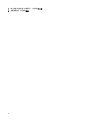 16
16
-
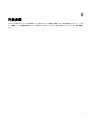 17
17
-
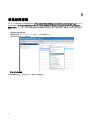 18
18
-
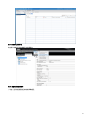 19
19
-
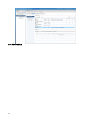 20
20
-
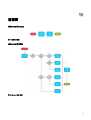 21
21
-
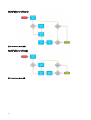 22
22
-
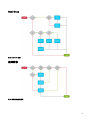 23
23
-
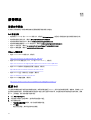 24
24
-
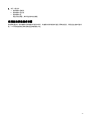 25
25